HOIN প্রিন্টার- বিশ্বব্যাপী পেশাদার তাপীয় প্রিন্টার প্রস্তুতকারক এবং পরিষেবা প্রদানকারী।
কিভাবে Hoin লেবেল প্রিন্টার Dlabel সফটওয়্যারের সাথে সংযুক্ত হয়
HOIN থার্মাল লেবেল বারকোড প্রিন্টারের দ্রুত উন্নয়ন এবং বিক্রয়ের সাথে সাথে, আমাদের আরও বেশি সংখ্যক গ্রাহক জিজ্ঞাসা করছেন যে কীভাবে Hoin লেবেল প্রিন্টার ব্যবহার করবেন Dlabel অ্যাপ্লিকেশনের মাধ্যমে। Dlabel আমাদের বিনামূল্যে বেসিক সংস্করণ প্রিন্টিং প্রদান করতে পারে। কিন্তু প্রিন্টারের সাথে প্রিন্টার কীভাবে সংযুক্ত করবেন? এখানে আমরা দেখাবো কিভাবে Windows, Android এবং IOS এ Dlabel এর সাথে প্রিন্টার কাজ করে।
১) উইন্ডোজ কম্পিউটারের জন্য:
১.১) হোইন লেবেল প্রিন্টার ড্রাইভার ইনস্টল করুন , দয়া করে ওয়েবসাইট লিঙ্ক থেকে ড্রাইভারটি পান, এবং লেবেল প্রিন্টার ড্রাইভারটি খুঁজে ডাউনলোড করুন:
শেনজেন হোইন ইলেকট্রনিক টেকনোলজি কোং লিমিটেড (hoinprinter.com)
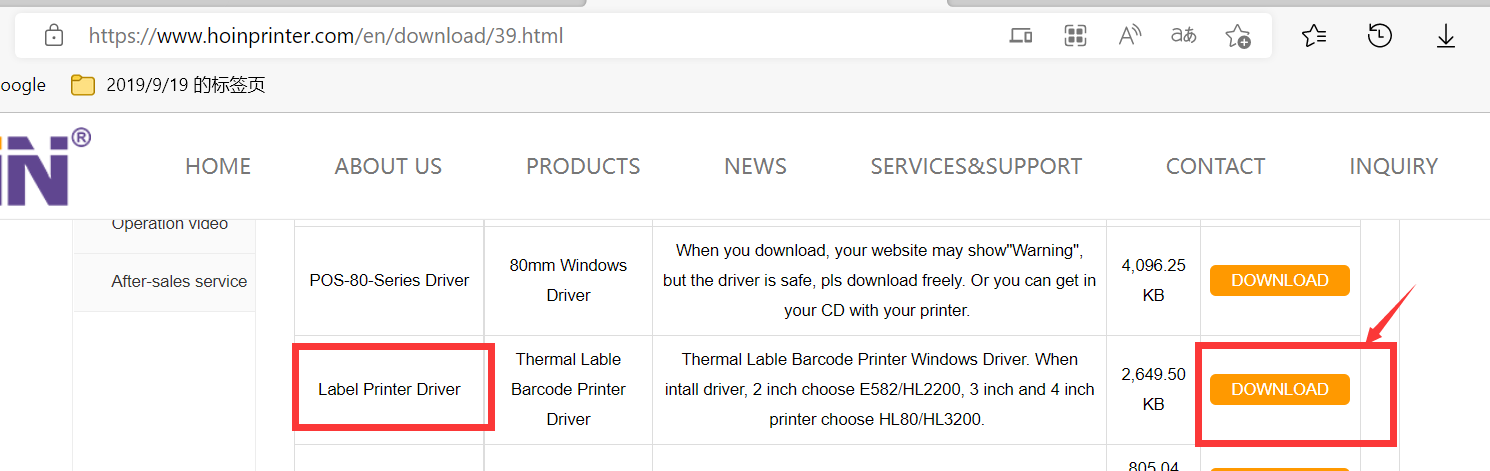
1.2) বিজ্ঞাপন ডিলেবেল অ্যাপ্লিকেশন ডাউনলোড করুন: https://dlabel.ctaiot.com/partner_reg/download.html?code=477a73314457394a6154776c544c36685a6479724e413d3d&language=2
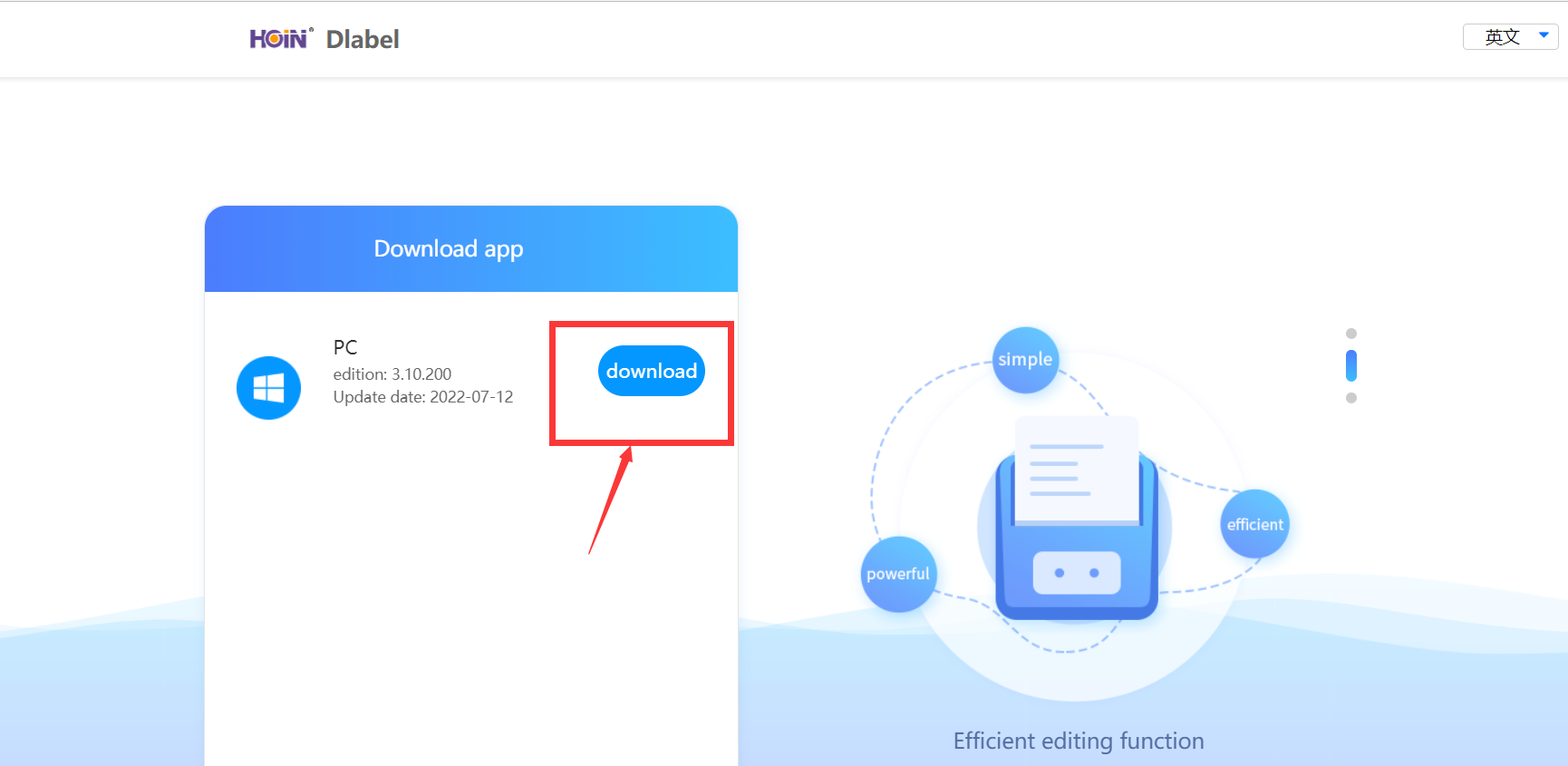
যদি আপনি চাইনিজ হন, তাহলে লগ ইন করুন: https://dwz.cn/DJbsXnrS , এবং যদি আপনি চান যে এটি উপরের ছবির মতো ইংরেজি দেখাক, তাহলে আপনি উপরের ডান দিকে ইংরেজিতে সেট করতে পারেন, তাহলে এটি উপরের ছবির মতো ইংরেজি স্ক্রিনে আসবে। (দয়া করে https://dwz.cn/DJbsXnrS ওয়েবসাইটে ক্যাপটিকাল অক্ষর আছে তা লক্ষ্য করুন। অন্যথায় এটি খোলা হবে না।)
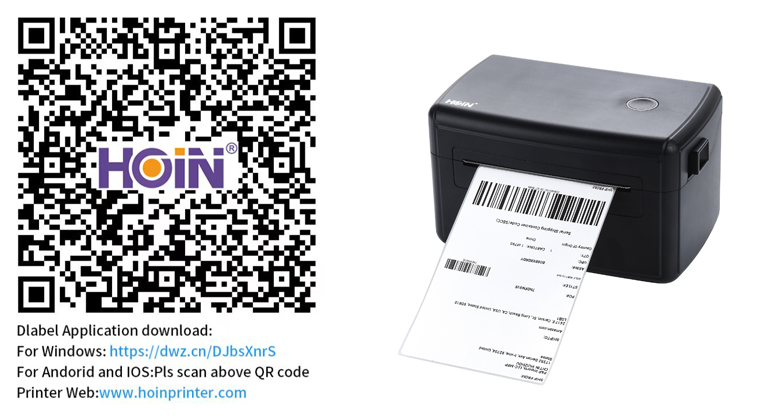
অথবা আপনি সরাসরি www.dlabel.cn এ প্রবেশ করে ডাউনলোড করতে পারেন এবং Windows এ ক্লিক করতে পারেন (নিচের ছবিটি দেখুন), Windows Dlabel অ্যাপ্লিকেশনটি স্বয়ংক্রিয়ভাবে ডাউনলোড হবে।
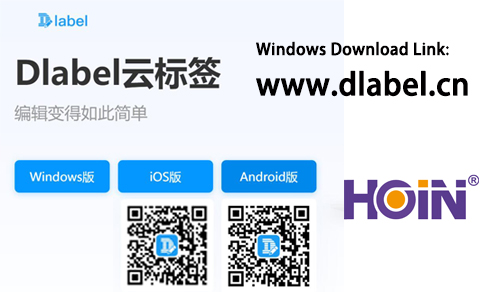
ডালবেল ডাউনলোডের পর সফল হয়েছি, প্রিন্টার ইউএসবি কম্পিউটারের সাথে সংযুক্ত করুন। থার্মাল লেবেল পেপার সঠিকভাবে ইনস্টল করার পরে, প্রিন্ট শুরু করার আগে ক্যালিব্রেশন অপারেশনটি করার পরামর্শ দেওয়া হচ্ছে। পেপার অপারেশন কীভাবে ক্যালিব্রেট করবেন (উদাহরণস্বরূপ ৪ ইঞ্চি লেবেল প্রিন্টার নিন):
পাওয়ার-অফ অবস্থায়, পেপার ফিড বোতাম টিপুন এবং তারপর পাওয়ার সুইচটি চালু করুন, যতক্ষণ না আপনি সূচক আলো দেখতে পান ততক্ষণ ফিড বোতামটি টিপতে থাকুন: গোলাপী ফ্ল্যাশ - লাল আলো এবং গোলাপী আলো পর্যায়ক্রমে ফ্ল্যাশ, তারপর আপনি পেপার ফিড বোতামটি ছেড়ে দিন। এই সময়ে প্রিন্টারটি স্বয়ংক্রিয়ভাবে কাগজটি ক্যালিব্রেট করার জন্য কাগজটি ফিড করবে এবং স্বয়ংক্রিয় কাগজ ফিডিং বন্ধ হয়ে গেলে, ক্যালিব্রেশন সম্পন্ন হবে। এখন প্রিন্টারটি স্বাভাবিকভাবে ব্যবহার করা যেতে পারে।
২) অ্যান্ড্রয়েড এবং আইওএস ফোন বা ট্যাবলেটের জন্য
অ্যান্ড্রয়েড অথবা আইওএস ডিলেবেল অ্যাপ্লিকেশনটি পেতে নিচের QR কোডটি স্ক্যান করুন। ডাউনলোড করার পরে, রেজিস্টার করার জন্য ইমেল ব্যবহার করুন, রেজিস্টার করার জন্য আপনার ফোন ব্যবহার করবেন না।
আপনার আসল কাগজের আকারের উপর ভিত্তি করে আপনার নিজস্ব সঠিক লেবেল আকার তৈরি করুন। আপনার ফোনের ব্লুটুথ খুলুন এবং প্রিন্টিংয়ের জন্য ব্লুটুথ প্রিন্টার সংযোগ করার চেষ্টা করুন। Dlabel এর সাথে ব্লুটুথ প্রিন্টার কীভাবে সংযুক্ত করবেন, আপনি এই লিঙ্কটি দেখতে পারেন:
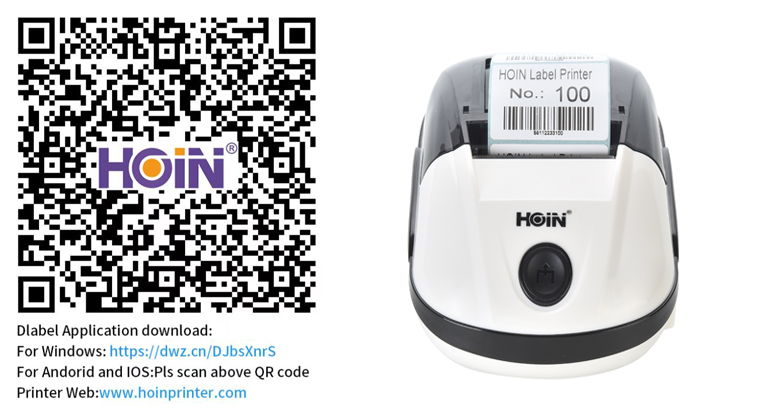
আপনার দেখার জন্য কিছু ভিডিও:
১ ) ৩ ইঞ্চি লেবেল প্রিন্টারে কাগজ ক্যালিব্রেট করার পদ্ধতি: https://youtube.com/shorts/ZPI8ufkJ91c?feature=share
২ ) ৭৮ মিমি লেবেল প্রিন্টার কিভাবে উইন্ডোজ ডিলেবেলের সাথে সংযুক্ত হবে : https://youtu.be/ceX5Ox8I1uc
৩ ) ২ ইঞ্চি ব্লুটুথ লেবেল প্রিন্টার IOS Dlabel অ্যাপের সাথে সংযুক্ত করুন : https://youtu.be/Gk5PKXBvlDU

আমাদের সাথে যোগাযোগ করুন
















